WordPress GIF が再生されないという問題に遭遇しましたか?おそらく、WordPress サイトに GIF をアップロードした後、サイトにアップロードされた GIF が静的であることに気付いたかもしれません。
WordPress Web サイトでは時々この問題が発生することがありますが、良いことに、それを回避する方法があるということです。問題は大きく見えるかもしれませんが、シンプルで簡単な解決策があります。
ここで議論します WordPress GIF が再生されない理由 そして この問題をどうやって解決できるか。
WordPress に GIF を追加するにはどうすればよいですか?
WordPress GIF が機能しない理由に触れる前に、WordPress Web サイトに GIF を追加する方法を簡単に説明します。
グーテンベルクの場合 —
- Gutenberg エディターから画像ブロックを追加する
- GIF を追加 – アップロードするか、メディア ライブラリから選択するか、URL を挿入します
- 画面で見る
クラシックエディターの場合 —
- 「メディアを追加」ボタンをクリックします
- 「ファイルをアップロード」を選択します
- 「ファイルを選択」ボタンを押します
- 選択後「開く」ボタンをクリックしてください
- GIFで「フルサイズ」を選択します
- 画面上で GIF を見つけます
このようにして、Elementor または WordPress サイトに GIF を簡単に追加できます。
WordPress で GIF が機能しないのはなぜですか?
WordPress は、アップロード時に GIF または画像のサイズを自動的に変更します。たとえば、次の場合 GIFをアップロードする WordPress では、 サイズが変更される メディア ライブラリに追加しながら。また、いくつかの テーマの最適化 WordPress サイトにアップロードされた画像または GIF のサイズ。繰り返しますが、 画像最適化プラグイン GIF のサイズを小さくすることもできます。
その結果、アニメーション化された WordPress GIF は静止画像としてアップロードされます。したがって、WordPress アニメーション GIF が動作しないという問題が発生します。
次に、WordPress GIF をアップロードする目的を台無しにするこの問題を克服する方法を説明します。この「WordPress GIF が再生されない」問題を解決する解決策を探している場合は、読み続けてください。

「WordPress GIF が再生されない」問題を解決する解決策
「WordPress で GIF が機能しない」という問題は頻繁に発生しますが、その解決策は非常に簡単です。この問題は、WordPress サイトから数分以内に解決できます。
Elementor GIFが機能しない問題をどうやって解決できるか疑問に思いますか?以下に進んでください 3つの解決策 WordPress サイトで試してみてください。
メディア ライブラリから GIF をアップロードする
WordPress GIF が機能しない問題に対する 3 番目で最後の解決策は、メディア ライブラリから URL 経由で GIF をアップロードすることです。これは、WordPress ウェブサイトを GIF として機能させるための便利なテクニックです。
これを行うには、GIF を追加するページまたは投稿に移動します。その後、プラスアイコンをクリックして画像ブロックを選択します。

次に、画像ブロックを選択し、デバイスから GIF をアップロードします。次に、アップロードした GIF の URL をメディア ライブラリからコピーします。その後、タブを閉じます。

最後に、プラスアイコンをクリックして、前と同じように画像ブロックを選択します。次に、「URLから挿入」ボタンを押して、コピーしたURLを貼り付けます。
フルサイズの画像を使用する
WordPress はアップロードされた画像と GIF のサイズを変更するため、GIF にフルサイズを選択することでサイズ変更を回避できます。 WordPress または Elementor GIF が機能しない問題を解決するには、次のサイトにアクセスする必要があります。 ブロック ページまたは投稿の後に、 「フルサイズ」画像を選択します WordPressにGIFをアップロードした後。

これにより、GIF は最適化されずに元のサイズでアップロードされます。したがって、GIFの品質はまったく劣化せず、オリジナルのサイズのまま投稿されます。
画像最適化プラグインを削除する
フルサイズの画像を使用した後でも、WordPress GIF が再生されない問題が発生する可能性があります。これは、WordPress サイトで画像最適化プラグインを使用していることが原因です。
修正するためにどれだけ多くの設定を実行しても、画像最適化プラグインが削除されていないか、画像最適化の設定が無効になっていない限り、縮小サイズの GIF をサイトにアップロードできます。
したがって、WordPress GIF の誤動作を完全に修正するには、画像最適化オプションを無効にするか、完全に無効にする必要があります。 非アクティブ化する の 画像最適化プラグイン あなたのサイトから。
画像最適化プラグインを無効化すると、アップロードされた GIF のサイズは以前と同じになり、WordPress GIF が再生されない問題は発生しなくなります。
重要な注意点:
アップロード後にメディア ライブラリから GIF を直接選択すると、アップロードした GIF は機能しません。 GIFのURLを貼り付けた場合のみ機能します。したがって、WordPress GIF が再生されない問題を解決するための正確なプロセスに従ってください。

その他の WordPress ガイド ブログ:
1. WordPress でサイドバーを削除する方法 (4 つの簡単なステップ)。
2. ガイド ステージング サイトを簡単にセットアップします。
3. WordPress ウェブサイトに営業時間を追加する方法。
4. WordPress からマルウェアを削除する方法。
5. ハッキングされた Web サイトを回復する方法。
WordPress GIF の再生の問題を解決する
したがって、GIF 画像を WordPress Web サイトにアップロードしましたが、それは静的に表示されます。心配ない!これで、静的な WordPress GIF をアニメーション化する方法がわかりました。この欠点を解決する3つの異なる方法を紹介しました。
上記の 3 つの簡単な解決策を試してください 静的 GIF にモーションを追加すると、機能し始めます。 1 つの方法だけを試したい場合は、最初の方法を使用することを強くお勧めします。私はこの方法で静的 GIF の問題を自分で何度も修正しました。



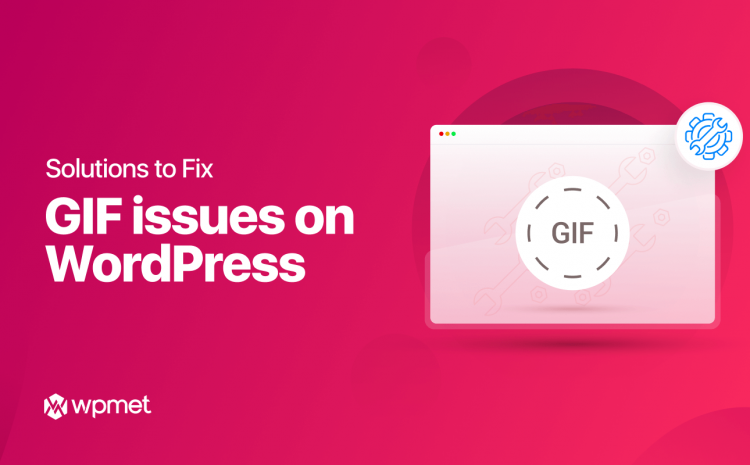
コメントを残す